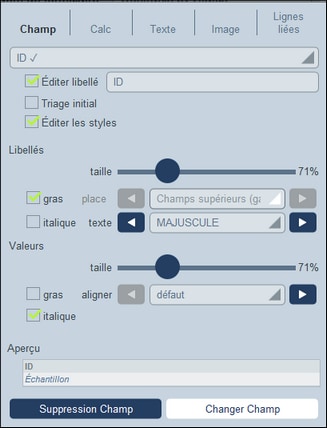Contenu de Formulaire de liste
Le contenu de table est ajouté colonne par colonne. Si la table a plusieurs lignes, alors vous pouvez ajouter du contenu pour chaque ligne de chaque colonne. La structure que vous créez pour l’en-tête de formulaire de liste s’applique dans l’en-tête et dans chaque enregistrement. Par exemple, si l’en-tête comporte trois colonnes, chaque enregistrement a trois colonnes. L’en-tête et les enregistrements peuvent être stylisés séparément, en tant que Libellés et Valeurs, respectivement (voir capture d’écran ci-dessous).
Pour choisir quel contenu entre dans chaque colonne, cliquer sur l’icône Éditer de cette colonne (voir capture d’écran dans la rubrique précédente). Le formulaire de sélection de contenu affiché ci-dessous apparaît. Vous pouvez choisir un des items recensés dans les onglets en tant que contenu. Veuillez noter que le contenu ne doit pas forcément être un champ.
Pour sélectionner un type de contenu, cliquer sur son onglet et saisir les propriétés de sélection comme décrit ci-dessous.
Notez les éléments suivants, qui sont communs sur un grand nombre de types de contenu : Le libellé est le texte qui apparaît dans l’en-tête de la table. Les valeurs sont les valeurs des champs dans les enregistrements. Vous pouvez styliser les libellés d’une colonne séparément depuis ses valeurs et vous pouvez voir un aperçu en temps réel en bas (voir capture d’écran ci-dessus). Veuillez noter que les styles définis ici le sont pour la colonne sélectionnée. Les styles que vous spécifiez pour une colonne contourneront les styles définis pour la table.
Champ
Sélectionner le champ à afficher dans cette colonne. Vous pouvez choisir non seulement des champs depuis la table de données actuelle mais aussi ceux de tables de données ancêtre ou de tables de données linked-to. Les champs qui ont été sélectionnés en tant que contenu dans n’importe quelle colonne sont affichés avec une coche (voir la capture d’écran ci-dessus). Vous pouvez éditer le label (en-tête) de la colonne ou le masquer.
Une colonne peut également être triée. Dans ce cas, une flèche apparaîtra à côté du label de la colonne. Un tri subsidiaire peut être effectué sur deux colonnes additionnelles. Ceci signifie qu’à l’intérieur de l’ordre de tri retourné par la première colonne, le tri peut être réalisé sur une deuxième colonne. Et à l’intérieur de l’ordre de tri produit par ces deux colonnes, un tri supplémentaire peut être réalisé dans une troisième colonne. Par exemple, trier peut être effectué sur une colonne Pays, puis une colonne État, puis une colonne Ville. De manière conséquente, les enregistrements de San Francisco et Los Angeles seraient situés l’un à côté de l’autre car ils seraient d’abord triés sur USA, puis sur Californie. La priorité de tri des colonnes est indiquée par le nombre de flèches dans leurs en-têtes respectives. La colonne avec la priorité la plus élevée a une flèche, et celle avec la priorité la plus basse a trois flèches. L’utilisateur final peut renverser l’ordre de chaque colonne en cliquant sur le symbole de la flèche de cette colonne. Dans notre exemple, si l’ordre de la colonne Ville est renversée, alors la chose suivante se passe : l’ordre des enregistrements de USA relatifs à d’autres pays ne changera pas ; l’ordre des enregistrements de Californie relatifs aux autres états américains ne changera pas ; uniquement l’ordre des villes au sein des états changera.
Sélectionnez Éditer les styles pour écraser les styles par défaut définis dans le formulaire Global Styles.
Dans le cas de champs de certains types de données, des options supplémentaires sont disponibles :
•Pour des champs de données, vous pouvez formater en plus le type et définir d’autres propriétés.
•Pour les champs d’images, vous pouvez spécifier l’alignement et si vous devez afficher toutes les images ajoutées au champ ou uniquement la première image.
•Pour les champs d’utilisateurs, le nom de l’utilisateur sera recensé automatiquement, mais vous pouvez aussi recenser soit l’e-mail ou le(s) groupe(s) d’utilisateur de l’utilisateur. Cette information supplémentaire sera uniquement recensée si la définition du champ dans le formulaire d’entrée précise que l’information additionnelle (e-mail ou groupe/s) sera stockée ; par défaut, uniquement le nom d’utilisateur sera stocké.
Calc
Spécifier une expression XPath pour calculer des valeurs dynamiques pour les enregistrements de la colonne.
Texte
Spécifier le texte à saisir. Il s’agira d’un texte statique qui est saisi pour tous les enregistrements de la colonne.
Image
Sélectionner soit une image de la bibliothèque d’image, ou choisir une nouvelle image depuis un emplacement de fichier.
Enregistrements enfant
Disponible si la table de données a un enfant. Sélectionner les enregistrements des tables de données à afficher dans cette colonne et sélectionner quel formulaire de liste de la table de données respective utiliser. Vous pouvez aussi sélectionner quels filtres de la table de données enfant respective doivent être appliqués. Les tables de données enfant, leurs listes, et leurs filtres sont tous disponibles automatiquement dépendant des sélections que vous faites. À la place d’afficher des enregistrements enfant dans une liste, vous pouvez afficher une valeur agrégée pour les enregistrements enfant, par exemple : une somme des valeurs de tous les enregistrements enfant, ou une moyenne des valeurs, ou si au moins un des enregistrements existe, ou toutes les valeurs sont exécutées en même temps, séparées par un séparateur que vous spécifiez.
Enregistrements liés
Sélectionner les enregistrements des tables de données à afficher et sélectionner quel formulaire de liste de la table de données respective à utiliser. Vous pouvez aussi sélectionner quels filtres de la table de données respective doivent être appliqués. Les tables de données en lien, leurs listes et leurs filtres sont tous mis automatiquement à disposition selon les sélections que vous effectuez. À la place d’afficher des enregistrements en lien dans une liste, vous pouvez afficher une valeur agrégée pour les enregistrements enfant, par exemple : une somme des valeurs de tous les enregistrements en lien, ou une moyenne des valeurs, ou si au moins un des enregistrements existe, ou toutes les valeurs sont exécutées en même temps, séparées par un séparateur que vous spécifiez.